目录
启动后使用docker ps查看正在运行的进程是否存在centos7
①使用命令vi Dockerfile 进入编辑模式按下“i”
此时可以进入容器内部使用java,java -version命令测试是否成功
③在resource目录下建立一个Dockerfile文件,配置信息
2.侧边栏出现服务器目录,将jar包和dockerfile文件拖入home目录下
安装
docker pull centos:centos7
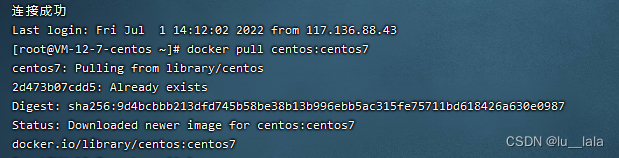
查看
docker images
安装成功
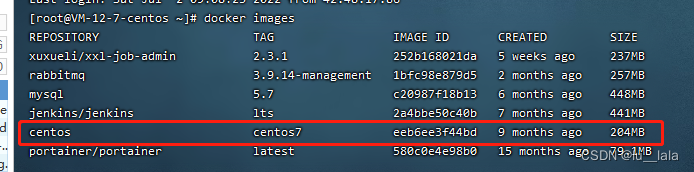
启动
docker run -itd --name centos-test centos:centos7启动后使用docker ps查看正在运行的进程是否存在centos7

进入容器内部命令
#dcd817883b1c是容器id
docker exec -it dcd817883b1c /bin/bash

退出命令
exit;![]()
安装jdk
首先进入有jdk的安装包的目录下,然后进行解压
tar -zxvf jdk-8u221-linux-x64.tar.gz
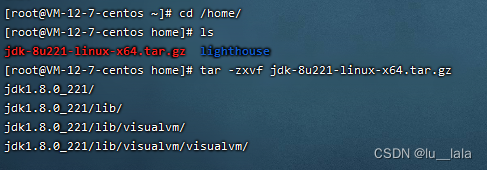
查看是否解压成功

在home目录下创建DockerFile文件
①使用命令vi Dockerfile 进入编辑模式按下“i”
#继承哪一个基础的镜像
FROM centos:centos7
#作者信息 后面的邮箱填写自己的
MAINTAINER xiaoqiu<2732339835@qq.com>
#容器构建时需要运行指令
RUN yum -y install vim*
#安装netstat指令
RUN yum -y install net-tools
#配置环境参数(定义的时候不要加$,引用的时候加)
ENV MYPATH /usr/local
#切换目录
WORKDIR $MYPATH
#安装jdk(将宿主机的文件添加到容器)
ADD jdk-8u221-linux-x64.tar.gz /usr/local/
#配置jdk环境变量
ENV JAVA_HOME /usr/local/jdk1.8.0_221
ENV CLASSPATH=.:${JAVA_HOME}/jre/lib/rt.jar:${JAVA_HOME}/lib/dt.jar:${JAV







 最低0.47元/天 解锁文章
最低0.47元/天 解锁文章















 951
951











 被折叠的 条评论
为什么被折叠?
被折叠的 条评论
为什么被折叠?








